Aktualizace prohlížeče Opera: problémy a řešení
Pravidelná aktualizace prohlížeče zaručuje správné zobrazení webových stránek, jejichž technologie se neustále mění, a zabezpečení systému jako celku. Existují však chvíle, kdy z nějakého důvodu nemůžete svůj prohlížeč aktualizovat. Zjistěte, jak můžete vyřešit problémy s aktualizací programu Opera.
Obsah
Aktualizace opery
V nejnovějších prohlížečích Opera je automaticky nainstalována funkce automatické aktualizace. Navíc je nepravděpodobné, že osoba, která není obeznámena s programováním, je schopna tuto situaci změnit a tuto funkci zakázat. To znamená, že ve většině případů si ani nevšimnete, kdy je prohlížeč aktualizován. Koneckonců, aktualizace jsou staženy na pozadí a jejich aplikace nabývá účinnosti po restartování programu.
Chcete-li zjistit, kterou verzi opery používáte, musíte vstoupit do hlavní nabídky a vybrat možnost "O".
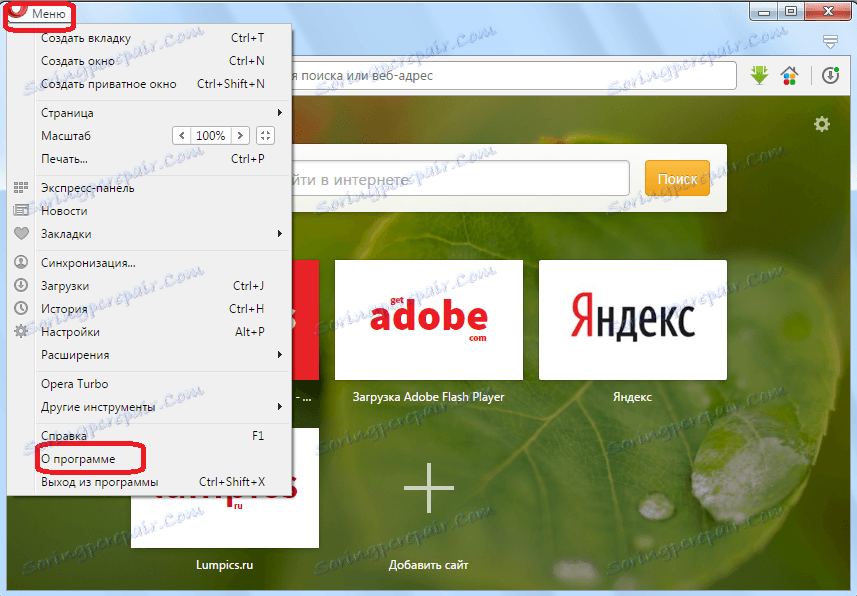
Poté se otevře okno se základními informacemi o prohlížeči, který používáte. Konkrétně bude uvedena jeho verze, stejně jako hledání dostupných aktualizací.
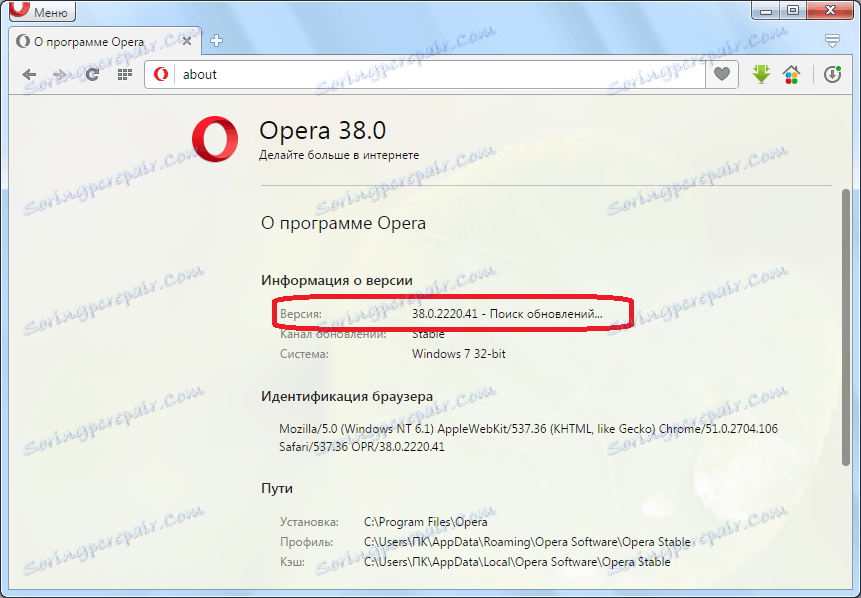
Pokud nejsou k dispozici žádné aktualizace, Opera to oznámí. V opačném případě aktualizaci stáhne a po restartování prohlížeče jej nainstalujte.
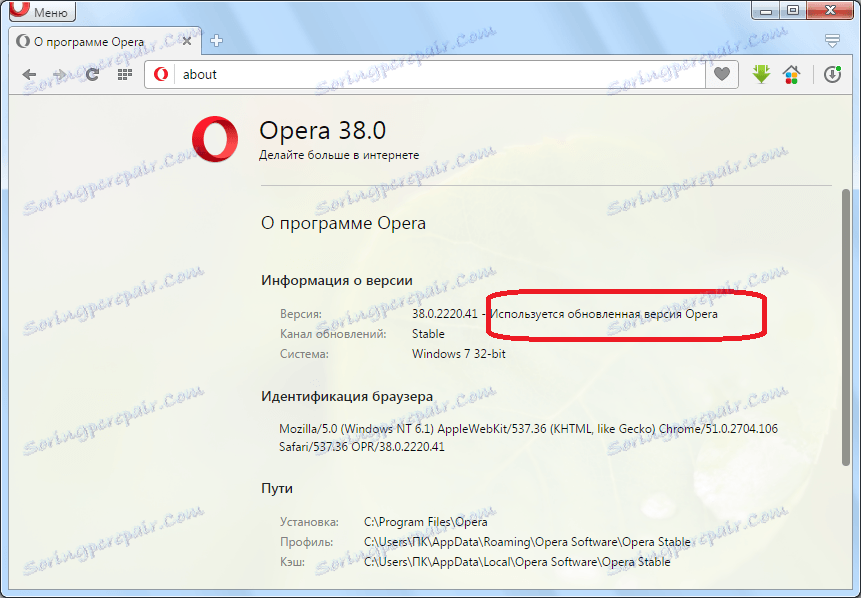
Přestože prohlížeč pracuje normálně, aktivace aktualizace se provádí automaticky, aniž by uživatel zadal část "O aplikaci".
Co udělat, pokud se prohlížeč neaktualizuje?
Přesto existují případy, kdy v důsledku určité poruchy nemusí být prohlížeč automaticky aktualizován. Co tedy?
Pak se ruční aktualizace dostanou k záchraně. Chcete-li to provést, přejděte na oficiální webové stránky opery a stáhněte si distribuční program.
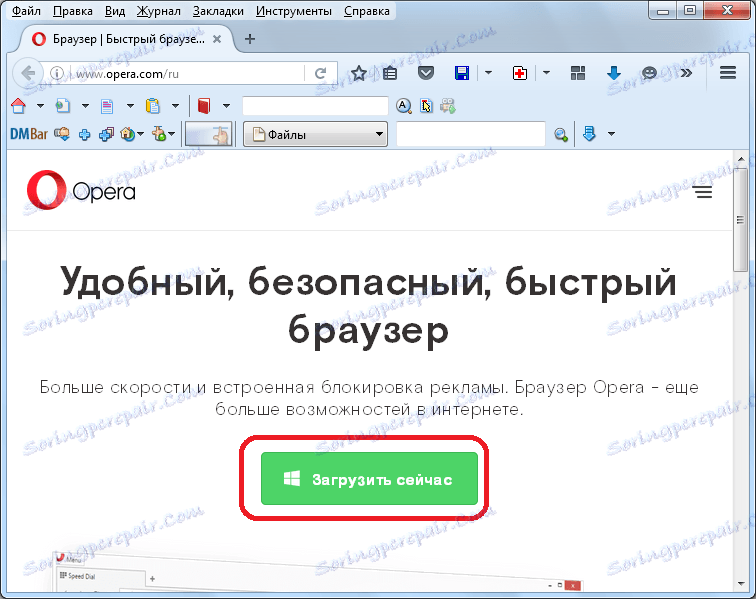
Nemusíte odstranit předchozí verzi prohlížeče, protože můžete aktualizovat stávající program. Takže spusťte dříve stažený instalační soubor.
Otevře se okno instalačního programu. Jak vidíte, ačkoli jsme spustili úplně totožný soubor s tím, který se otevírá při první instalaci operačního systému nebo čistou instalaci, spíše než jeho instalace na aktuální program, ale instalační rozhraní je mírně odlišné. K dispozici je tlačítko "Přijmout a aktualizovat", zatímco "čistá" instalace by měla tlačítko "Přijmout a nainstalovat". Přijměte licenční smlouvu a spusťte aktualizaci klepnutím na tlačítko "Přijmout a aktualizovat".
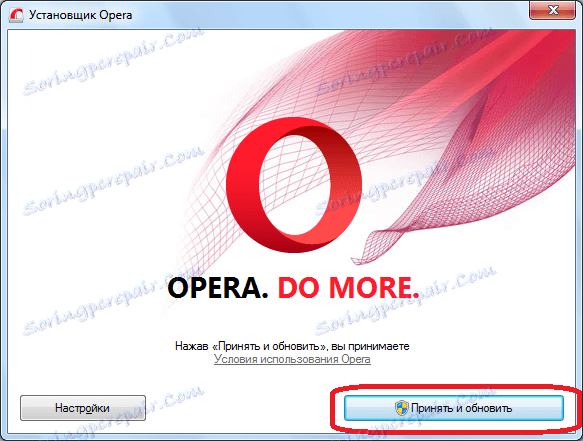
Otevře se aktualizace prohlížeče, která je vizuálně totožná s běžnou instalací programu.

Po aktualizaci se Opera automaticky spustí.
Zablokování aktualizace operačního systému pomocí virů a antivirových programů
Ve vzácných případech může být aktualizace operačního systému zablokována viry nebo naopak antivirovými programy.
Chcete-li zkontrolovat přítomnost virů v systému, musíte spustit antivirovou aplikaci. Nejlepší je, pokud provádíte skenování z jiného počítače, protože antivirové programy na infikovaném zařízení nemusí fungovat správně. V případě nebezpečí by měl být virus odstraněn.
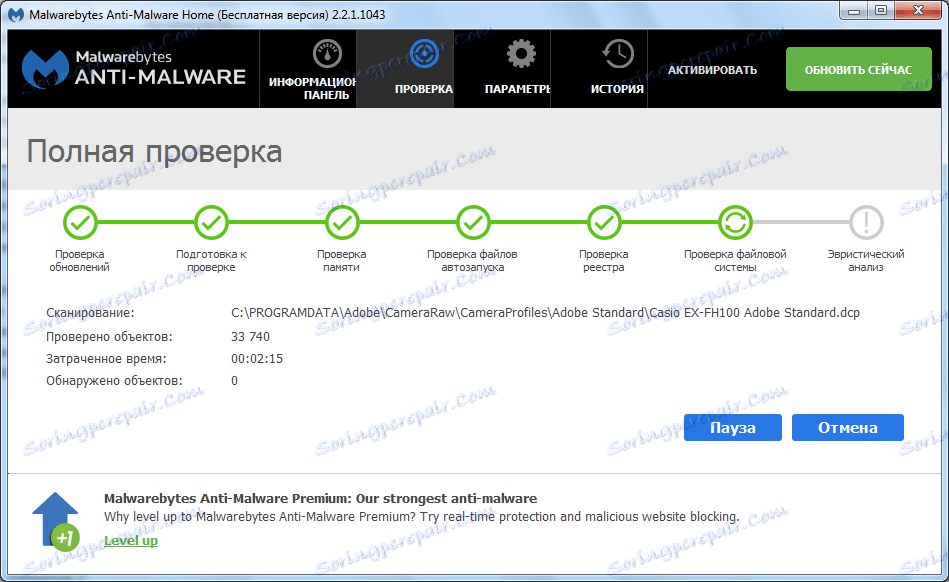
Chcete-li provést aktualizace operačního systému, pokud je proces zablokován antivirovým nástrojem, je třeba dočasně zakázat antivirový program. Po dokončení aktualizace by měl nástroj znovu spustit, aby nedošlo k opuštění systému bez viru.
Jak můžete vidět, v drtivé většině případů, pokud se z nějakého důvodu aktualizace opery nestane automaticky, postačí provést ruční aktualizaci, která není složitější než jednoduše instalace prohlížeče. V některých ojedinělých případech může být nutné provést další kroky k nalezení příčin problémů s aktualizací.
